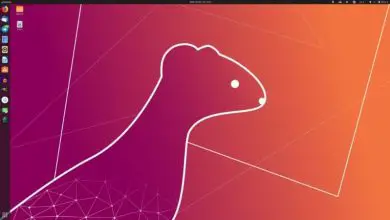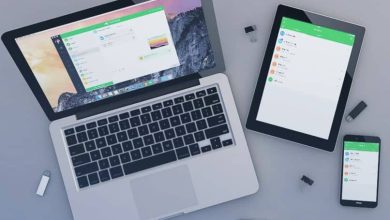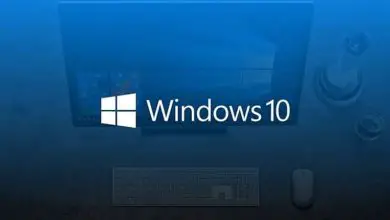Come attivare o disattivare il suono di avvio all’avvio sui nuovi Mac
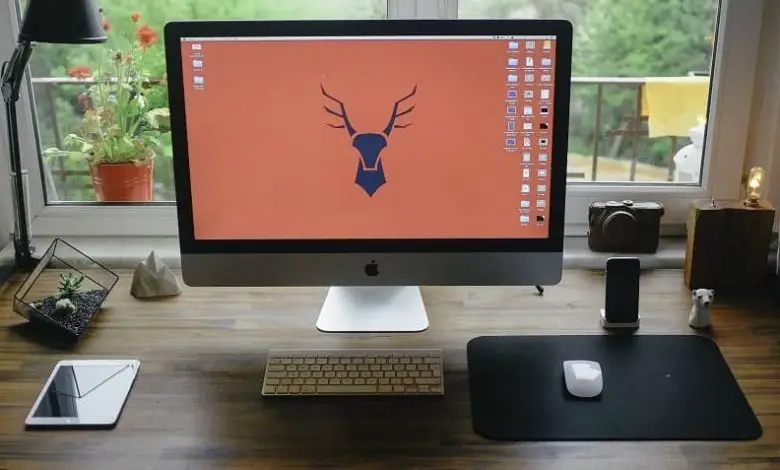
Attiva e disattiva i suoni di avvio in 3 passaggi
Il metodo migliore e più efficace per attivare e disattivare i suoni di avvio del tuo Mac si ottiene seguendo i seguenti passaggi:
- Per attivare il suono, la prima cosa che dovresti fare è andare all’opzione terminale tramite Launchpad o Finder.
- Copia il comando » sudo nvram BootAudio =% 01 » e con quello quando accendi il computer avrai quel suono così caratteristico del Mac.
- Se vuoi disattivarlo, devi solo seguire gli stessi passaggi ma inserire solo un comando diverso, in questo caso, per disattivarlo devi copiare » sudo nvram BootAudio =% 00 » e il gioco è fatto.

Come hai osservato, i passaggi per attivare e disattivare il suono di avvio sono molto semplici. Ma se vuoi saperne un po’ di più su come cambiare i suoni del Mac, ti lasceremo di seguito un breve riassunto con alcuni suggerimenti per cambiare o modificare i suoni di notifica sul tuo Mac.
Modifica i suoni di avviso sul tuo Mac in semplici passaggi
Mac è così vario e utile che ti permette di modificare ciascuno dei suoi suoni, anche i suoni di avviso o qualche messaggio nel sistema. La cosa migliore di questa opzione è che puoi modificare ogni suono e il volume in modo che la tua esperienza durante l’utilizzo dell’apparecchiatura sia più piacevole e, naturalmente, piacevole per te.
Seguendo i seguenti passaggi imparerai a modificare i suoni del tuo Mac in modo semplice, veloce e pratico, quindi presta molta attenzione. Quello che dovresti fare se vuoi cambiare il suono di avviso è:
- Seleziona il menu Mela.
- Vai su «Preferenze di Sistema».
- Seleziona il pulsante audio e quindi fai clic su «Effetti sonori».
Per selezionare il suono che desideri devi cliccare sulla lista e inizierai a sentire come suona. Scegli quello che ti piace di più e il gioco è fatto. È inoltre possibile modificare il volume del suono di avviso. Inoltre, per modificare il suono all’avvio è necessario seguire i seguenti passaggi:
- Vai al menu Apple
- «Preferenze di Sistema».
- Seleziona «Suono».
- Fare clic su «Effetti sonori».
- Seleziona la casella «Riproduci suono all’avvio», lì vedrai un piccolo elenco di suoni, seleziona quello desiderato e il gioco è fatto, quando accendi il tuo Mac correttamente sentirai il suono che hai selezionato.
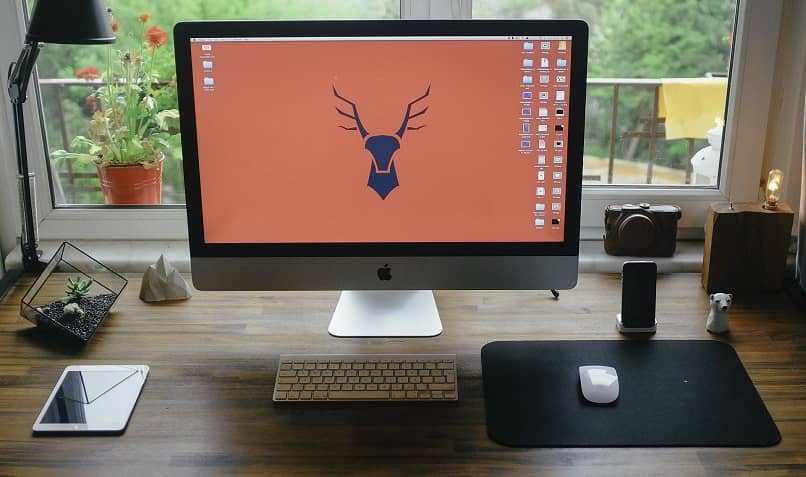
Se vuoi cambiare gli altoparlanti o l’uscita audio e in questo modo cambiare la sorgente degli avvisi dovresti:
- Vai al menu Apple.
- Seleziona la preferenza di sistema.
- Fare clic su suono.
- Poi negli effetti sonori.
- Infine seleziona «Riproduci effetti sonori usando» seleziona quello desiderato e voilà.
Per ascoltare gli effetti sonori dell’interfaccia utente puoi
- Seleziona il menu Mela.
- Seleziona «Preferenze di Sistema».
- Seleziona l’opzione «Riproduci effetti sonori dell’interfaccia utente» e il gioco è fatto.
Se si decide di eliminare completamente il suono di avviso che si verifica naturalmente durante il bilanciamento del suono, è necessario disattivare l’opzione «Emetti suono quando si cambia volume» questa opzione può essere eseguita dalla tastiera.
Tuttavia, se non desideri modificare alcun suono e desideri semplicemente disattivarlo completamente, puoi farlo anche nel modo seguente:
- Seleziona il menu Mela.
- Seleziona «Preferenze di Sistema».
- Vai su «Accessibilità».
- Fare clic sull’opzione «Audio».
- Seleziona «Abilita lampeggiamento» questa opzione ti farà sapere quando hai un messaggio o una notifica senza sentire alcun suono.
Ci auguriamo che questi suggerimenti ti siano piaciuti e che ora tu possa avere un’esperienza migliore adattando il suono del tuo Mac come desideri.